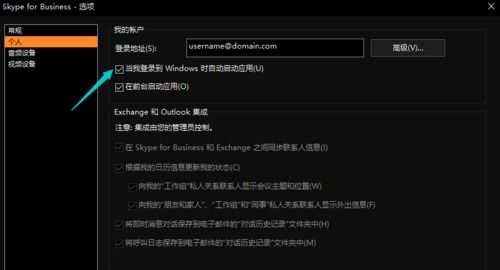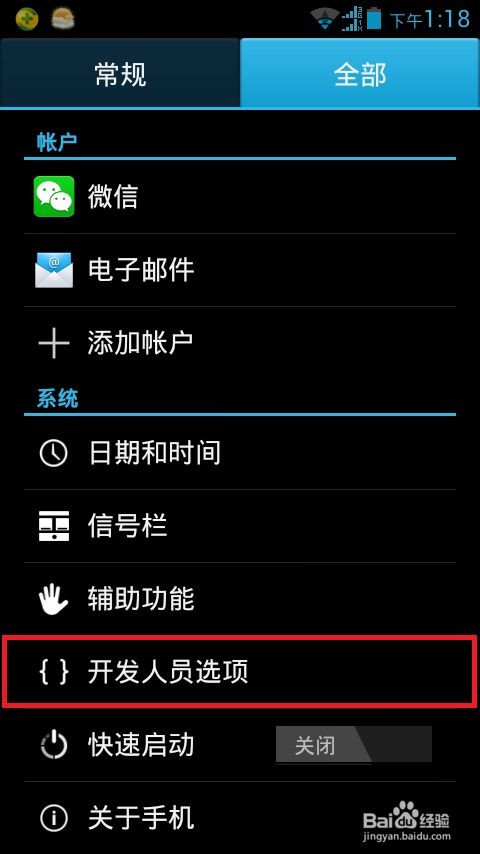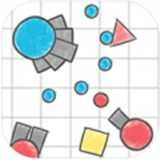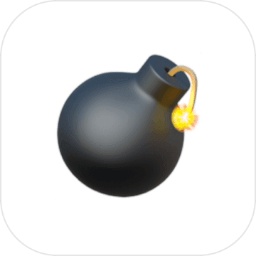skype怎么同时登陆2个,轻松实现多任务高效沟通
时间:2025-05-13 来源:网络 人气:
你是不是也有过这样的烦恼:一边用Skype和客户谈业务,一边还得兼顾和朋友的视频聊天?别急,今天就来教你一招,让你轻松在电脑上同时登录两个Skype账号,工作娱乐两不误!
一、准备工作

在开始之前,先来确认一下你的电脑系统是否支持这个操作。好消息是,只要你的Skype版本是4.0或以上,无论是Windows 10、Windows 7还是其他操作系统,都能轻松实现这个功能。接下来,你需要做的是:
1. 确认Skype版本:打开Skype,点击右上角的“设置”图标,然后选择“关于Skype”,查看你的版本号。
2. 找到Skype安装路径:通常情况下,Skype会安装在C:\\Program Files\\Skype\\Phone目录下。如果你不确定,可以打开“我的电脑”,在搜索框中输入“Skype”,找到Skype.exe文件所在的文件夹。
二、创建快捷方式

1. 发送到桌面快捷方式:在Skype.exe所在的文件夹中,右键点击Skype.exe,选择“发送到”>“桌面快捷方式”。这样,你的桌面上就会多出一个Skype的快捷图标。
2. 修改快捷方式属性:右键点击桌面上的Skype快捷图标,选择“属性”。在“目标”栏中,找到Skype.exe的路径,并在后面加上“ /secondary”。例如,原本的目标路径可能是“C:\\Program Files\\Skype\\Phone\\Skype.exe”,修改后应该是“C:\\Program Files\\Skype\\Phone\\Skype.exe /secondary”。
三、登录第二个账号

1. 双击快捷方式:现在,双击桌面上的Skype快捷图标,你会看到第二个Skype登录界面。输入第二个账号的邮箱和密码,点击“登录”。
2. 切换账号:如果你已经登录了一个账号,想要切换到另一个账号,只需要在Skype主界面点击右上角的用户头像,然后选择“切换账号”即可。
四、注意事项
1. 避免冲突:虽然你可以同时登录两个账号,但请注意,某些功能可能无法同时使用。例如,如果你在一个账号上正在视频通话,那么在另一个账号上就无法进行视频通话。
2. 保持更新:确保你的Skype软件保持最新版本,以享受更好的功能和稳定性。
3. 安全第一:在使用Skype时,请确保你的账号密码安全,避免泄露给他人。
五、
通过以上步骤,你就可以在电脑上同时登录两个Skype账号了。这样一来,无论是工作还是娱乐,都能更加方便快捷。快来试试吧,让你的电脑生活更加丰富多彩!
相关推荐
教程资讯
教程资讯排行